相信大家对PostgreSQL都不陌生吧,自从MySQL被Oracle所控制后,PostgreSQL就成为了国内去O的首选数据库了,并且PostgreSQL目前不受任何商业公司控制,所以国内很多厂商都是基于PostgreSQL做二次开发来实现数据库自主可控的目标(国内很多公司号称拥有自研数据库,本质上都是套壳PG),真正的国产自主研发的数据库也就只有达梦、OceanBase、TiDB以及openGauss这4款产品了,他们也的确是国产数据库之光了,也是长期霸占国产数据库top4的位置。
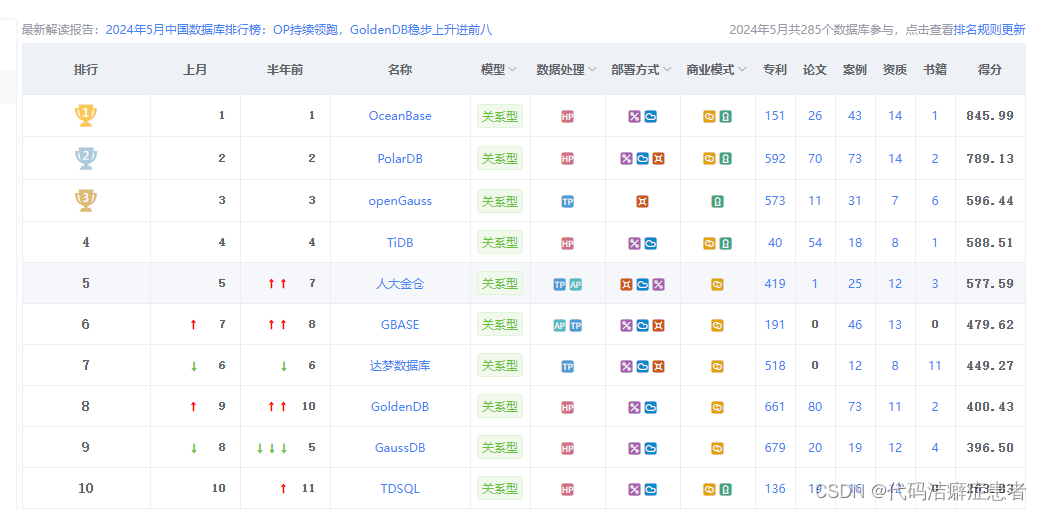
好了,今天我们就先来学习一下 PostgreSQL,首先给大家介绍一下Windows 环境下怎么安装PG(偷个懒,为了方便打字,后续就用PG来表示PostgreSQL了)的环境
首先我们去官网下载安装包,官网地址 https://www.postgresql.org/

打开官网我们就能看到一条很醒目的标题 PostgreSQL: The World's Most Advanced Open Source Relational Database。好吧,可以见得官方对PG还是很有自信的。
我们点击Download就可以去下载了,这里先选择Windows平台的安装包(Linux平台后面给大家介绍)

点击 Download the installer 即可跳转到下载页面

下载完成后我们进行安装,双击安装包
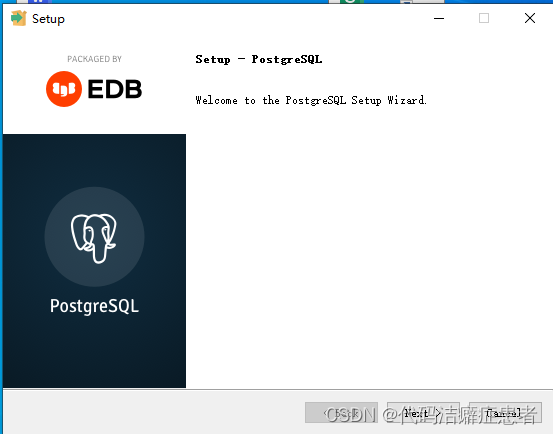
点击next,选择安装路径
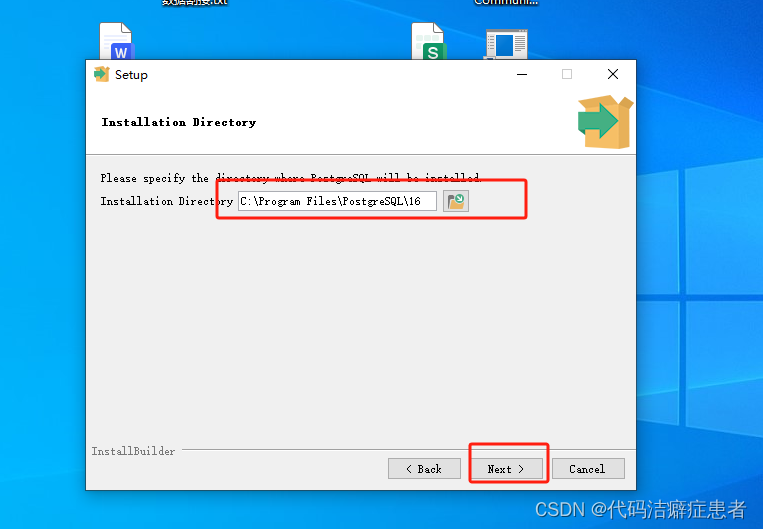
选择好安装路径后我们继续next,来到下面选择安装组件的界面

这里给大家解释一下这几个组件,首先 PostgreSQL Server 相信大家都知道,这个就是数据库的服务端程序,所以我们肯定要安装,后续的数据都是通过这个组件组织存放的。接着是pgAdmin4 这个组件,顾名思义它是PG的 一个图形化界面管理工具,可以链接PG的服务端,也就类似navicat那种,至于Stack Builder 组件是用来下载额外需要的扩展包的。最后一个相信大家也比较熟悉,就是命令行工具这一选项是必选的。本次安装我们可以全部勾选上。
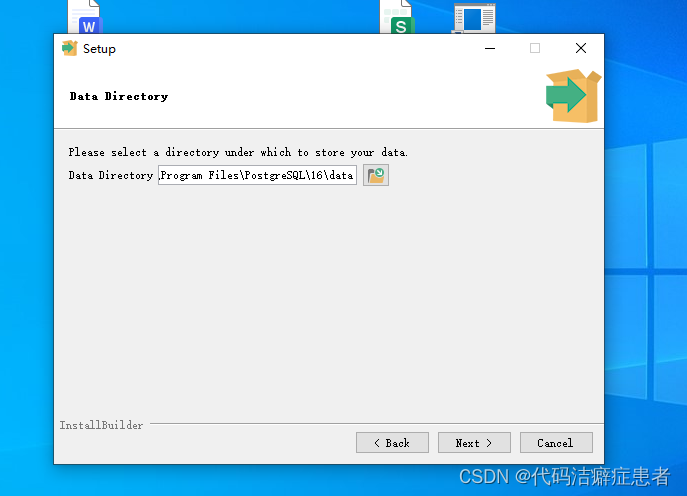
这里我们选择以后数据存放的目录

这里我们需要设置一个超级管理员的密码,类似Linux系统的 root 用户,在 PG 里面叫做 postgres
设置完成后下一步我们需要设置PG 的端口

默认端口是5432,也可以自行修改

这里是搭建集群需要的区域设置,我们是单机版安装,直接默认即可,点击 next 后就会将我们上述步骤配置的信息展示出来,供我们确认
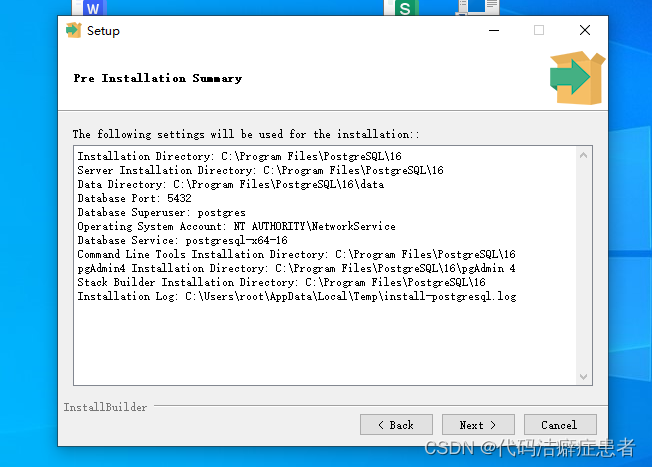
后面的步骤直接点击 next 就开始安装了。等待片刻后出现以下界面,点击finish即可安装完成。
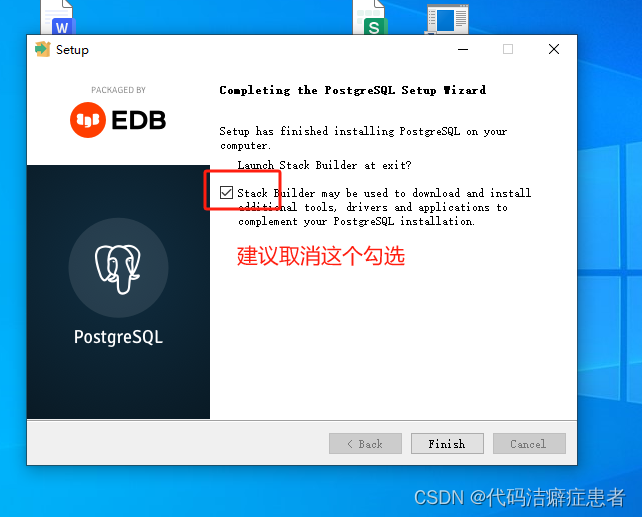
需要说明一下,这里我个人建议取消掉这个勾选,默认勾上的话会启动Stack Builder组件,来安装PG 的一些扩展,正常情况下我们不需要,所以最好是去掉这里的勾选。
我们可以在开始菜单中找 PG
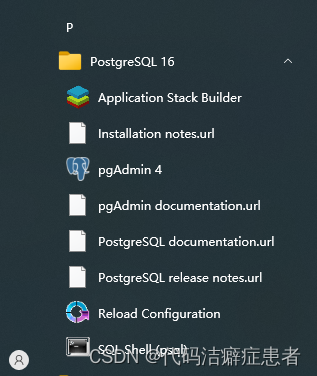
我们打开 pgAdmin4 ,在Server下选择 Register 选项

然后配置我们刚才的填写的端口和密码
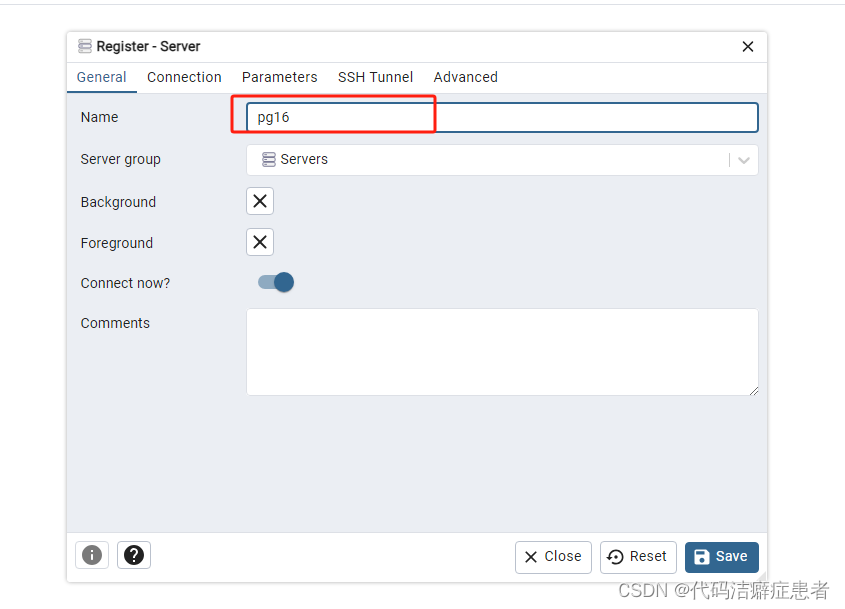
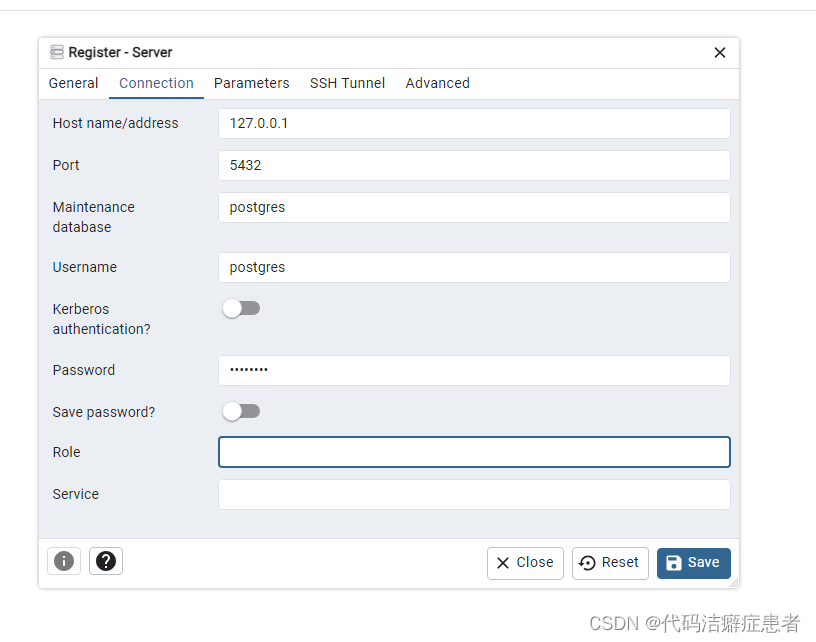
点击保存即可连接到我们刚刚安装的PG Server 了。
首先我们先来建个库体验一下
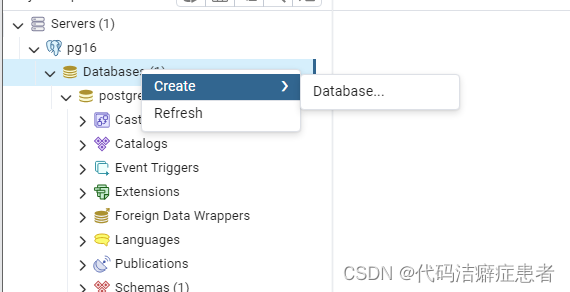

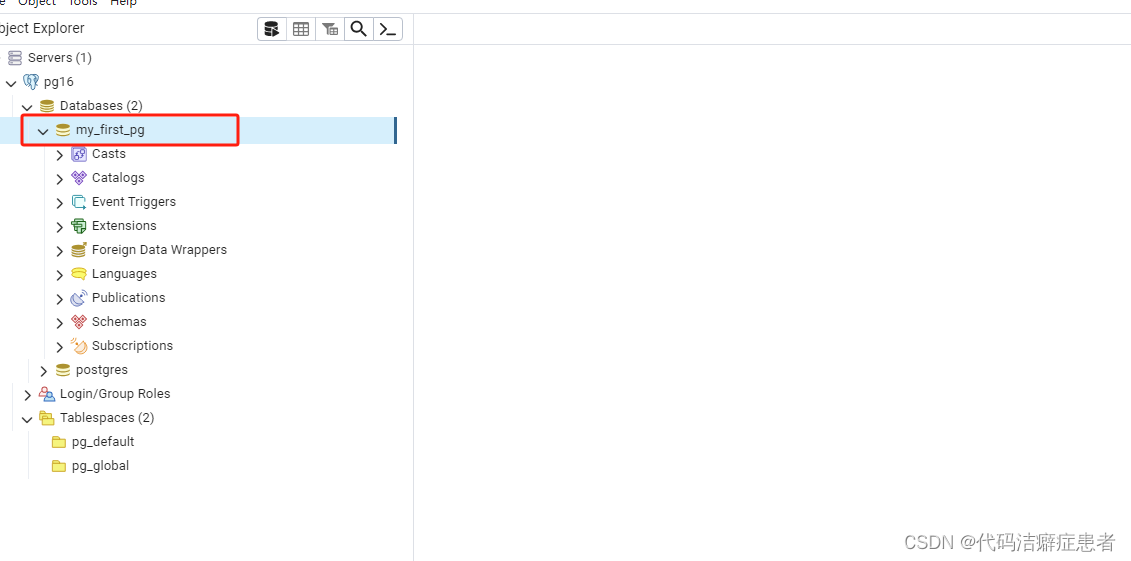
我们可以看到左侧栏已经出现了我们刚刚创建的数据库了,接着我们打开查询界面,新建一张表
create table my_test(ID INT NOT NULL,NAME VARCHAR (20) NOT NULL,AGE INT NOT NULL,ADDRESS VARCHAR (25),PRIMARY KEY (ID)
)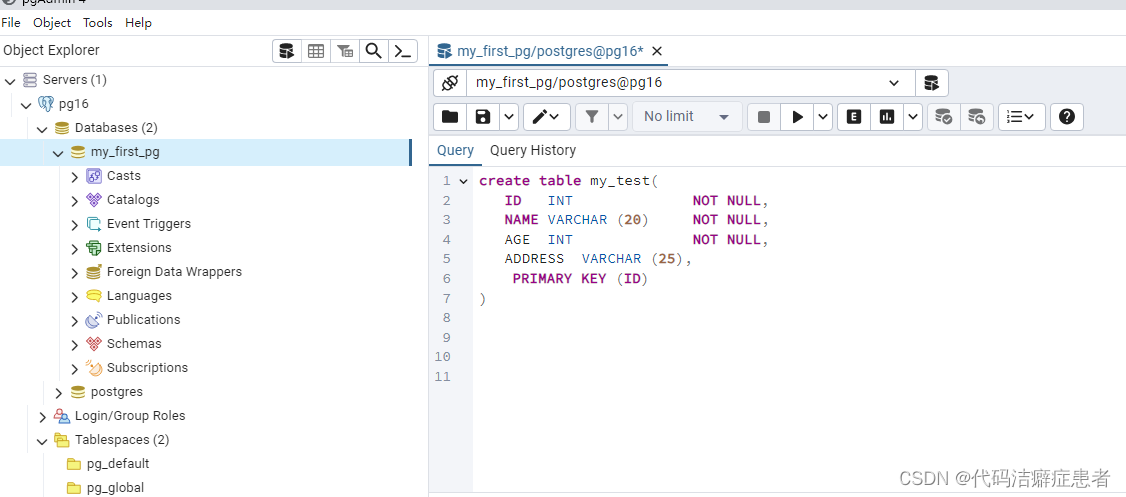
创建完成后我们可以查询一下

至此,我们在Windows 下成功的搭建完了PG环境了。
我们接下来使用 IDEA测试一下

我们按上图中的配置填写后 点击ok 即可访问到刚刚我们 创建的数据库了

最后我们介绍一下命令行的方式登陆,我们从开始菜单中打开pg的目录,里面有个SQL Shell
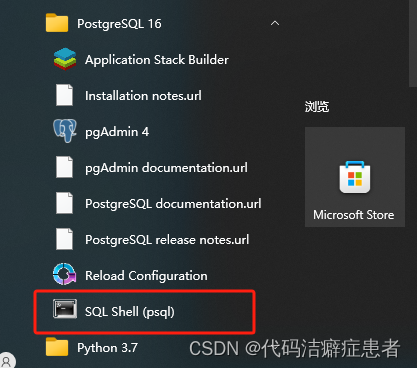
点开后会出现一个cmd窗口
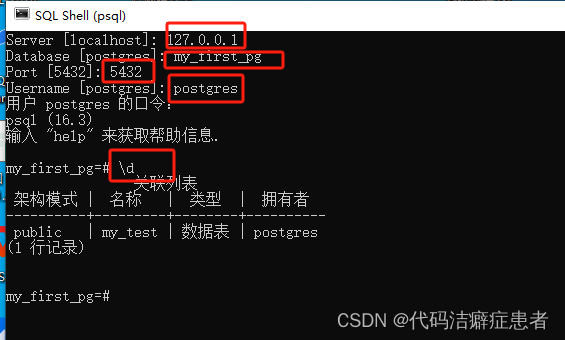
我们按照步骤填写 ip 端口 用户 密码 和目标数据库 等信息后就能连上对应的数据库了,上图中 \d命令是用来查看当前数据库中的表清单,类似MySQL 中的show tables 命令。我们还可以使用这个命令查看看表结构,

大家可能觉得 表名前面的public是什么,关于这个问题后续会给大家详细的介绍。
好了,关于PG 在Windows 下的环境搭建 就先到这里了,后面给大家继续介绍在Linux环境上搭建PG服务,以及PG的一些基本的用法。
)
)


定时任务)










 Object Pascal 学习笔记---第14章泛型)



